Kaip pradėti ir baigti stulpelį „Microsoft Word 2016“

Stulpeliai yra puikus būdas tvarkingai sutalpinti daugiau teksto į savo informacinius biuletenius, skrajutes ir kitus dokumentus.
Jei norite sukurti išgalvotus dokumentus su tekstuišdėstymus, panašius į laikraštį ar informacinį biuletenį, galite tai padaryti naudodami „Word 2016“ stulpelių funkciją. Stulpeliai yra puikus būdas maksimaliai panaudoti tekstą dokumente, kad galėtumėte įtraukti papildomos informacijos, pavyzdžiui, lentelės ar paveikslėlių. Stulpelio laužymas kai kuriems vartotojams paprastai yra keblus dalykas. Taip pat svarbu atsiminti, kurioje dokumento dalyje norite pradėti stulpelį. Šiame straipsnyje parodome, kaip tinkamai apibrėžti stulpelį ir jį sulaužyti.
Formatuokite tekstą kaip stulpelį „Microsoft Word 2016“
Prieš kurdami stulpelius, gali tektiįveskite tokią informaciją kaip pavadinimas ir įžanga. Stulpelį suformatuoti lengviau, jei puslapyje yra kažkokio teksto, todėl geriau, jei turite kokį nors tekstą, net jei jis yra tik vietos rezervuaras. Kai puslapyje bus šiek tiek teksto, pradėkite naują dokumento eilutę. Čia sukursite savo stulpelį.
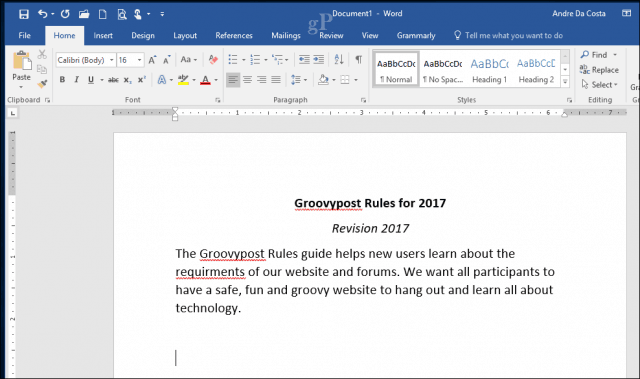
Pasirinkite Išdėstymas skirtuką, tada spustelėkite Stulpeliai. Iš sąrašo galite pasirinkti norimą stulpelių skaičių arba, jei jums reikia daugiau nei trijų, spustelėkite Daugiau stulpelių. „Microsoft Word 2016“ leidžia dokumente sukurti iki 12 stulpelių.
Šio straipsnio tikslais pateiksime du stulpelius. Tada spustelėkite Rašyti paraišką į išskleidžiamajame meniu ir pasirinkite Tjo mintis į priekį, tada spustelėkite Gerai. Tai lieps „Word“ pradėti stulpelį žymeklio vietoje dokumente. Jei to nepadarysite, jūsų pavadinimas ir įžanga būtų stulpelio dalis. Spustelėkite Gerai, kad patvirtintumėte pakeitimus.
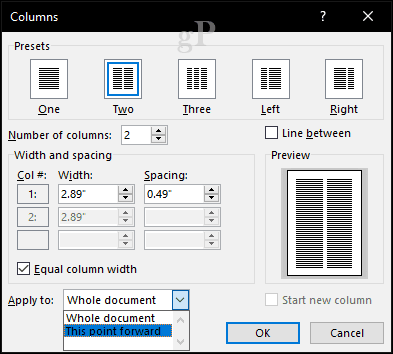
Galite pradėti rašyti papildomą informaciją apie savo stulpelius. Skirtingi formatai gali būti taikomi lygiai taip pat, kaip ir įprasti, pavyzdžiui, kulkos, šriftų stiliai ar tarpai tarp eilučių.
Kolonėlių pertraukos kūrimas
Svarbi kolonų kūrimo dalis yra lūžimastai. Tai padeda apibrėžti dokumento struktūrą. Užuot paspaudę klavišą „Enter“, kol žymeklis yra kitame stulpelyje, maloniai sulaužydamas „Microsoft Word“ liepia žymeklį išdėstyti kitoje pusėje. Norėdami tai padaryti, užveskite žymeklį ant naujos eilutės, išjunkite kulkas, jei jas naudojote, eikite į Išdėstymas skirtuką, spustelėkite Pertraukos tada spustelėkite Stulpeliai. Pastebėsite, kad žymeklis pereina į kitą stulpelį. Galite toliau rašyti likusį stulpelį.
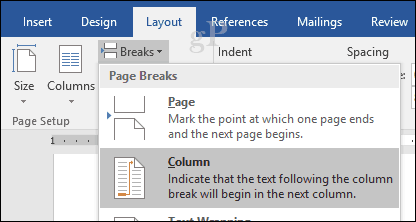
Grįžkite į vieną koloną
Taigi, mes baigėme antrą stulpelį, kitas jūsų žingsnis yra grįžti į vieną dokumento stulpelį. Norėdami tai padaryti, užveskite žymeklį ant naujos eilutės, išjunkite kulkas, jei jas naudojote, eikite į Išdėstymas skirtuką, spustelėkite Stulpeliai ir tada Daugiau stulpelių. Pasirinkite Vieną, spustelėkite Rašyti paraišką į išskleidžiamajame meniu ir pasirinkite Ši mintis į priekį tada spustelėkite Gerai.
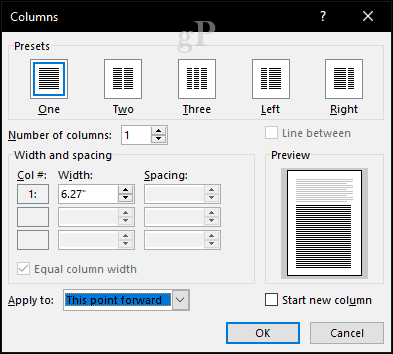
Tada galite įvesti likusią dokumento dalį.
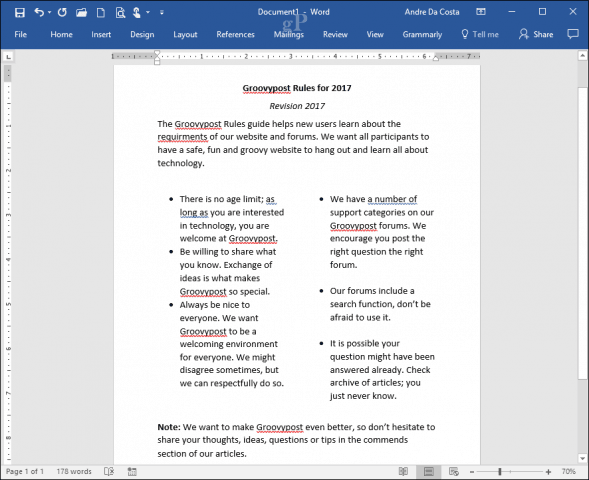
Jei norėtumėte atsisakyti daugiau vietos tekstuistulpeliuose galite pakeisti kiekvieno dydį naudodami liniuotę. Kita funkcija, į kurią galite įtraukti stulpelius, yra puslapio pertraukėlės. Tai puikiai tinka kuriant sudėtingus, skirtingo dydžio ir turinio dokumentus.
Ar naudojate stulpelius „Word 2016“? Praneškite mums, ką manote apie šią naudingą funkciją.










Palikite komentarą